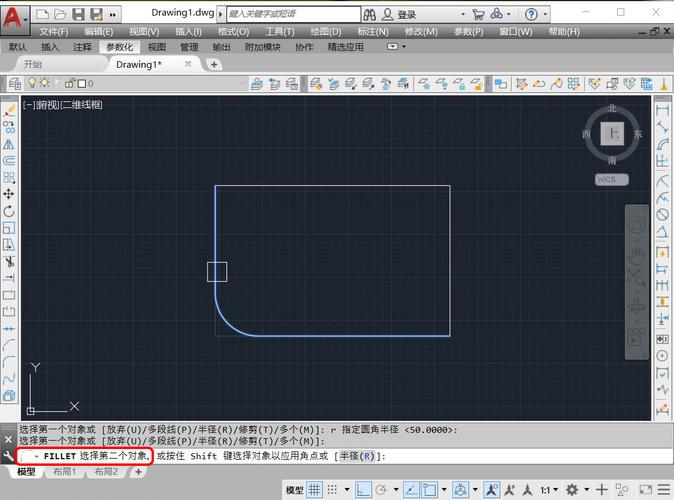本文概述:这篇文章详细介绍了如何在CAD工具中进行零件图平面图的偏移和圆角操作。这些基本技巧对于工程制图和设计师来说是必不可少的,能够帮助他们更加高效地完成各类绘图任务。
在使用CAD工具进行零件图的制图过程中,偏移和圆角操作是非常常见且重要的操作。理解并熟练掌握这些操作,不仅能提高工作效率,还能提升设计质量。本篇将通过实用的步骤和实例解释如何进行这些操作。

偏移
功能主要用于创建与原有线条、曲线或多段线距离相同且平行的新对象。这种操作广泛应用于创建零件的多个外侧边缘线、轮廓线以及其他几何元素。要进行偏移操作,可以按照以下步骤:1. **选择偏移工具**:在CAD软件的工具栏或菜单中找到并选择偏移(Offset)工具。2. **设置偏移距离**:输入你希望偏移的距离值,这个值决定了新对象与原有对象之间的间隔。3. **选择对象**:点击你想要偏移的原有对象,比如一条直线或一个多边形。4. **确认偏移方向**:根据提示选择偏移的方向,是朝向原有对象的一侧还是另一侧。5. **完成偏移**:CAD工具会自动根据你设置的距离和选定的方向生成新的偏移对象。通过这样简单的几步,就可以轻松创建出多条平行的线条,这在绘制复杂零件时非常实用。接下来,我们来看如何进行圆角操作。
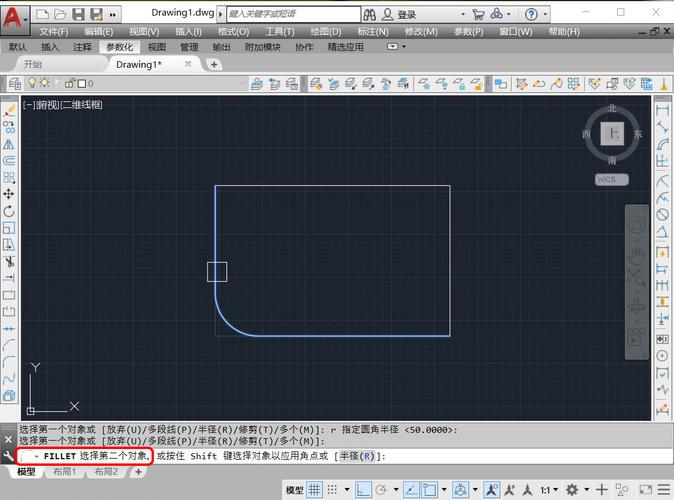
圆角
操作用于将两个线段、弧段、多段线等相交部分的尖锐角变成圆弧连接,从而实现流畅过渡。这对于一些机械零件,如轴承座、法兰等部件尤为重要,因为圆角能够减少应力集中,提高零件的强度和耐用性。进行圆角操作的步骤如下:1. **选择圆角工具**:在CAD软件的工具栏或菜单中找到并选择圆角(Fillet)工具。2. **设置圆角半径**:在命令行或对话框中输入你想要的圆角半径大小。3. **选择第一条边**:点击你想要做圆角的第一条边或线段。4. **选择第二条边**:点击你想要做圆角的第二条边或线段,相邻的边会自动按设定的半径生成圆角。5. **重复操作**:如果需要,可以继续在其他相交边上进行同样的圆角操作。除了手动选择边进行圆角操作,有些CAD工具还提供批量圆角功能,能够一次性将多个相交点处理成圆角,进一步提升工作效率。总结上述操作,各位可以看到,无论是偏移还是圆角操作,都能够极大地简化绘图过程,提高设计准确性。初学者可能会觉得这些操作略微复杂,但只要多加练习,很快就能得心应手。实际上,在实际应用中,偏移和圆角操作经常需要结合起来使用。例如,当你在设计一款复杂的齿轮或机械零件时,首先通过偏移绘制出多层结构,然后利用圆角操作消除交界处的尖锐角,最终呈现出光滑且符合力学要求的设计。此外,很多CAD软件还提供了快捷键或者宏命令来加速这些操作。学习并使用这些快捷方式可以让你的工作效率更上一层楼。如AutoCAD中的“OFFSET”和“FILLET”命令,都是非常强大的工具,多加练习之后,你可以在几秒钟之内完成复杂的偏移和圆角操作。最后提醒大家,尽管CAD软件拥有强大的功能,但仍需注意文件保存和备份。频繁的操作不仅容易造成数据意外丢失,还可能因为误操作影响整个设计方案。在每次进行重要的偏移或圆角操作之前,建议先保存当前进度,确保工作的安全和稳定。总之,掌握偏移和圆角操作是每个CAD用户的基本技能,通过反复练习和不断优化操作流程,你一定能成为一名高效专业的设计师。
BIM技术是未来的趋势,学习、了解掌握更多BIM前言技术是大势所趋,欢迎更多BIMer加入BIM中文网大家庭(http://www.wanbim.com),一起共同探讨学习BIM技术,了解BIM应用!